Verpackungen
In Quant können Sie mit mehreren Arten von Verpackungen für ein Produkt arbeiten. Sie können verschiedene Verpackungsarten für das Produkt eingeben und verschiedene Parameter (Stück, Karton, Palette usw.) eingeben.
Folgende Themen werden hier behandelt:
- Wie erstellt man eine neue Verpackung für ein ausgewähltes Produkt?
- Welche Eigenschaften können Sie für ein Verpackung einstellen?
- Wo wird die Standardverpackung für das Planogramm eingestellt?
- Wie kann das Bild für jedes Verpackung bearbeitet werden?
- Wie beeinflussen die Verpackungseinstellungen das Planogramm?
Sie können die Verpackungen in der Produktregisterkarte → Paketen definieren.
Erstellen eines neuen Verpackungstyps
- Wählen Sie ein Produkt aus, für das Sie ein Verpackung anlegen möchten.
- Klicken Sie auf die Schaltfläche Neu, um die neue Verpackung zu erstellen.
- Definieren Sie die Eigenschaften der Verpackung im Eigenschaftsfenster.
- Klicken Sie auf die Schaltfläche Speichern.
Die Anzahl der Basiseinheiten definiert, wie viele einzelne Produkte in der gegebenen Verpackung verpackt sind. Wenn Sie ein Verpackung mit vier Produkten haben, beträgt die Anzahl 4.
Ein Joghurt Jogo Ananas wird entweder als ein Becher (ein Stück) oder als Kartonpackung mit 16 Stück (4 Stück × 4 Stück) platziert. In der untenstehenden Tabelle haben wir 2 Verpackungsarten vorbereitet.
Verpackungseigenschaftebn
In den Verpackungseigenschaften können Sie folgendes einstellen:
- Verpackung - hier legen Sie den Namen der Verpackung fest.
- Anzahl der Basiseinheiten - die Anzahl der in einer Verpackung vorkommenden Stücke.
- Maße - in diesem Abschnitt legen Sie die Breite, Höhe und Tiefe der Verpackung fest.
- Bild - in diesem Abschnitt können Sie einstellen, wie oft das Bild wiederholt werden soll. Es wird verwendet, wenn Sie kein Bild der gesamten Verpackung, sondern nur eines Produkts haben, so dass Sie mit dieser Einstellung eine korrekte Vorschau der Verpackung simulieren können.
- Ränder - hier stellen Sie ein, ob das Verpackung von einem bestimmten Rand aus versetzt sein soll.
- Bildlinks - hier können Sie die Links von Bildern festlegen, wenn Sie sie auf Ihrer Website oder in Ihrem E-Shop verwenden.
Wenn wir im Planogramm das oben definierte Familienpaket auswählen, wird das Bild zweimal nebeneinander angezeigt:
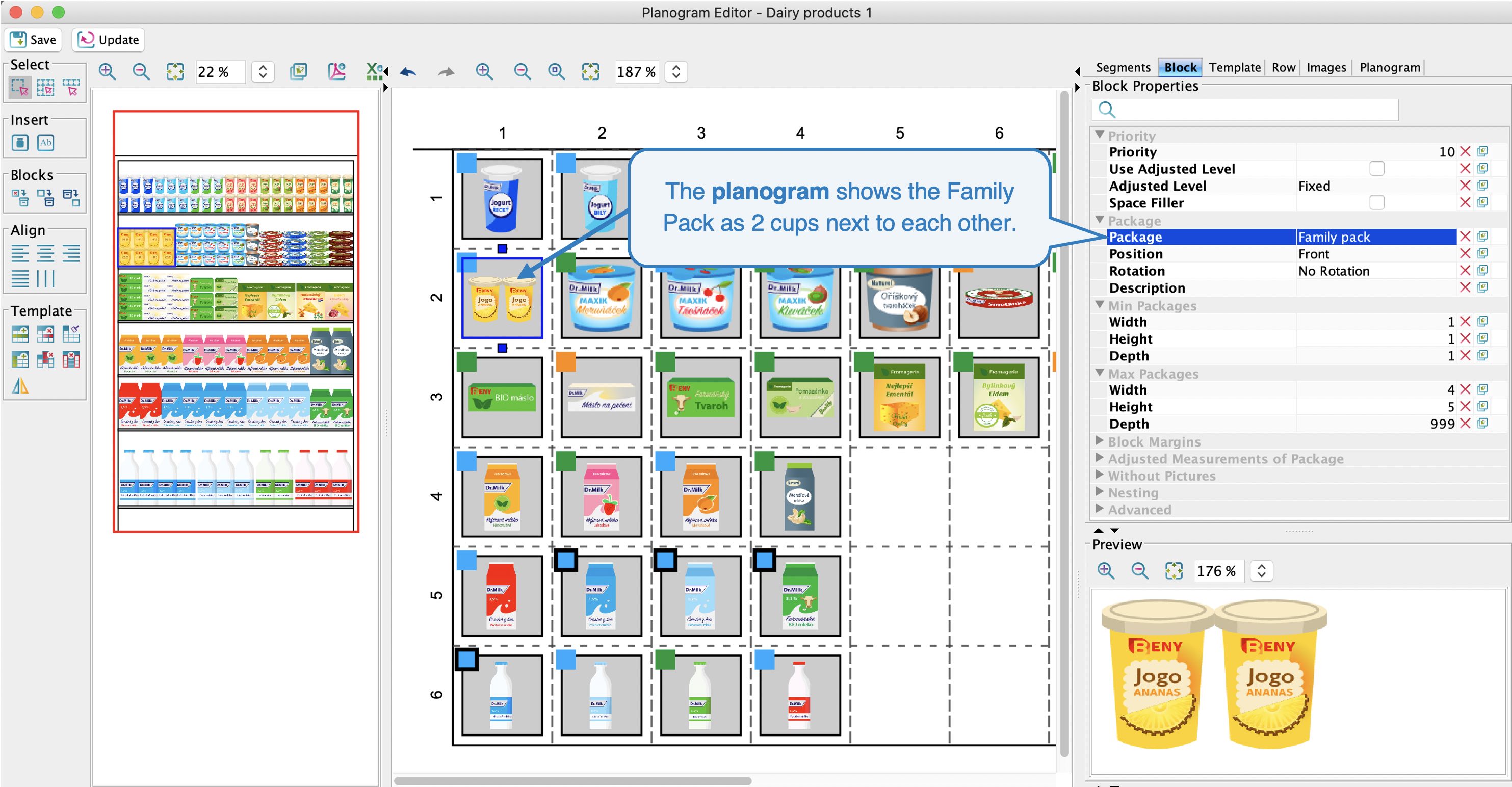 Beispiel einer Familienpackung
Beispiel einer Familienpackung
Einstellen des Standardverpackung für das Planogramm
Wählen Sie die Verpackung, die Sie als Standard festlegen möchten, und klicken Sie auf die Schaltfläche Als Standard setzen.
Dieses Kontrollkästchen Standard zeigt an, welcher Verpackungstyp als Standard verwendet wird. In diesem Fall wird es "Joghurt" sein.Standardeinstellungen
Es muss herausgefunden werden, welche Verpackungsversion die Standardversion sein wird. Die Standardverpackung sollte die Verpackung sein, die am häufigsten platziert wird. Es wird dann im Planogramm im Projekt-Editor oder Planogramm-Editor angezeigt, wenn dieses Produkt in die Schablone platziert wird. Sie können die Standardverpackung später im Planogramm ändern.
Bildbearbeitung
Unterhalb der Vorschau des Verpackungsbildes finden Sie sieben Schaltflächen:
- Ändern: Weist dem Produkt ein neues Bild zu
- Drehen: Es erscheint ein neues Fenster, in dem Sie das Bild drehen können.
- Beschneiden: Es erscheint ein neues Fenster, in dem Sie das Bild beschneiden können.
- Kopieren: Das Bild wird in die Zwischenablage kopiert und kann dann mit Strg + V (Cmd + V) in ein beliebiges Dokument eingefügt werden.
- Einfügen: benutzen Sie diesen Button, um das kopierte Bild in die Zwischenablage einzufügen
- Löschen: löscht das vorhandene Bild
- Historie: Zeigt alle Bilder, die zuvor für das ausgewählte Produkt verwendet wurden, mit dem Datum, an dem es geändert wurde. Diese Funktion wird häufig verwendet, wenn Sie ein Bild der Verpackung falsch zugeschnitten haben und zum Originalbild zurückkehren möchten.
Wenn Sie mit der Maus über eine beliebige Schaltfläche fahren, wird deren Funktion angezeigt.
Verpackungsauswahl im Planogramm
Im Projekt-Editor oder Planogramm-Editor wird immer die Verpackung, die als Standard definiert wurde, in der Vorlage platziert.
Die Standardverpackung kann im Blockregister → im Attribut Verpackung geändert werden: